Reklaam
Windows 8.1 on saadaval alates 2013. aasta oktoobrist, selle esimene suurem värskendus ilmus äsja 8. aprillil. Väljaande valguses kasutame võimalust oma originaali uurimiseks 7 Windows 8.1 versiooniuuenduse probleemid ja nende parandamine 7 Windows 8.1 versiooniuuenduse probleemid ja nende parandamineWindows 8.1 on midagi enamat kui hoolduspakett. On teatatud, et Windows 8.1 oluline täiendus põhjustab värskenduse ajal ja pärast seda mitmeid probleeme. Näitame teile, kuidas parandada kõige tavalisemaid. Loe rohkem artikkel veel ühe pilguga probleemidele ja probleemidele, millega kasutajad on Microsofti lipulaeva operatsioonisüsteemi kasutamisel silmitsi seisnud.
Algkuval purunenud looduslikud rakenduste plaadid
Probleemi põhjus pole teada, kuid mitmed kasutajad (kaasa arvatud mina) teatasid, et pärast värskendamist pole avakuval pealkirjad reageerinud. „Surnud plaadid” on jäägid vanadest natiivrakendustest, mida pole pärast värskendamist õigesti eemaldatud, nagu näiteks vanad vestlus-, kaamera- ja fotoprogrammid.
Vajaliku probleemi lahendamiseks peate aktiveerima peidetud kaustad vaatemenüüs ja seejärel suunduma saidile Kasutajad / Kasutaja / AppData / Kohalik / Microsoft / Windows / Rakenduste otseteed ja kustutage vanimad alamkaustad. Kui olete selle teinud, taaskäivitage arvuti ja tülikad lingid peaksid kaduma.
Üksikasjalikuma ülevaate saamiseks kuidas parandada mittereageerivat loodusrakendust Mittevastavate loodusrakenduste parandamine pärast Windows 8.1-le värskendamistKas soovite pärast Windows 8.1 versioonile üleminekut oma alguskuval surnud pealkirju parandada? Me saime teid kaetud! Loe rohkem , proovige lugeda meie hiljuti avaldatud artiklit pikkuse kohta.

Katkine Interneti-ühendus
Meie originaalartikli kommentaaride osas teatasid mitmed kasutajad, et pärast värskendamist ei pääse nad Internetti. Mõnikord pääsesite Internetti pärast sülearvuti või modemi mitut värskendust, samas kui mõnikord ütlesite, et pärast tundidepikkust proovimist ei pääse te Internetti. Teie kommentaaride põhjal ei tundu probleem olevat brauserispetsiifiline ega tootemudelispetsiifiline ja seetõttu oleme jällegi põhjuseta jäänud.
Õnneks on meil siiski lahendus. Krediit läheb MakeUseOfi kasutajale Konstantinile tema kommentaari eest, mis näis lahendavat probleemi paljudele inimestele. Konstantin soovitab siseneda juhtpaneelile ja avada võrgu- ja ühiskasutuskeskus. Kui olete seal jõudnud, klõpsake nuppu "Muuda adapteri sätteid" ja paremklõpsake aktiivsel võrgul. Ilmuvas menüüs valige "Atribuudid", tõstke esile "Interneti-protokolli versioon 4", valige uuesti "Atribuudid" ja muutke eelistatud DNS-server 8.8.8.8 ja alternatiivne DNS-server 8.8.4.4. Akende sulgemiseks klõpsake nuppu OK ja teie Internet peaks üks kord töötama jälle.

Teatavate programmide hägune või hägune kuva
Teine pärast versiooniuuendusi sagedamini teatatud probleem oli see, et teatud programmid kaotavad oma teravad servad, muutes pildid ja fondid uduseks ja moonutatuks. Kui teil on see probleem, peate kõigepealt kontrollima, kas värskendus pole muutnud teie ekraaniseadeid ega eraldusvõimet.
Eeldades, et kasutate oma masina soovitatud kuvasätteid, on teil tõenäoliselt displei eraldusvõime tõrke asemel pigem fontide renderdamise probleem. Probleem tuleneb akna 8.1 uuest funktsioonist nimega DPI skaleerimine. See funktsioon võimaldab kasutajatel rakendada ekraani eraldusvõime sätetes kõigile ühendatud ekraanidele ühte skaleerimistaset. Vaikimisi on see valik keelatud.
Suvandi lubamiseks ja sellest tulenevalt probleemi lahendamiseks peate paremklõpsake töölaual ja valima „Ekraani eraldusvõime”. Kui uus aken avaneb, klõpsake nuppu „Muuda teksti ja muid üksusi suuremaks või väiksemaks” ja seejärel klõpsake märkeruutu valiku „Luba mul valida kõigi mu kuvade jaoks üks skaleerimise tase” kõrval. Taaskäivitage arvuti ja probleem tuleks lahendada.
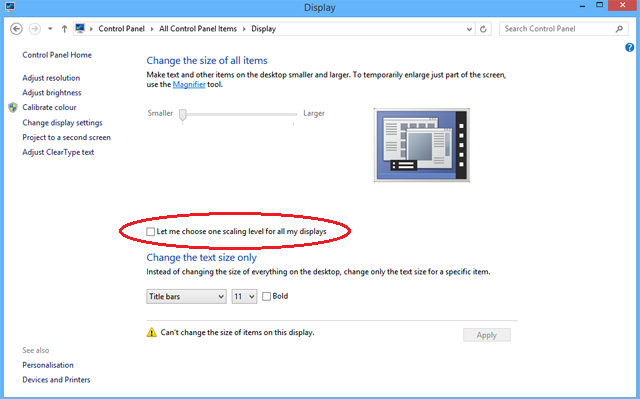
Svchost.exe kasutab liiga palju töötlemisvõimsust
Nii Windows 8 kui ka Windows 8.1 kasutajad on teatanud ühest levinumast Windowsi protsessist svchost.exe, et nad tarbivad aeg-ajalt töötlemisvõimsust, mida see ei vaja. See muudab teie arvuti järk-järgult aeglasemaks, kuni lõpuks see kokku jookseb.
Sellel probleemil on kaks levinud põhjust. Kõige laiemalt teatatud ja seetõttu kõige tõenäolisem on Windowsi uPNP-teenus (universaalne Plug-and-Play). Teenuse eesmärk on teie võrgu pidev otsimine uute plug-and-play-seadmete otsimiseks - kuid selle tõrkeks on teada olnud - skaneerimine pidevalt, kuni süsteemiressursse pole järele jäänud. Parandus on lihtne, minge lihtsalt arvuti „Võrgu- ja ühiskasutuskeskusesse”, klõpsake nuppu „Muuda ühiskasutuse sätteid” ja märkige ruut valiku „Lülita võrguotsing välja” kõrval.
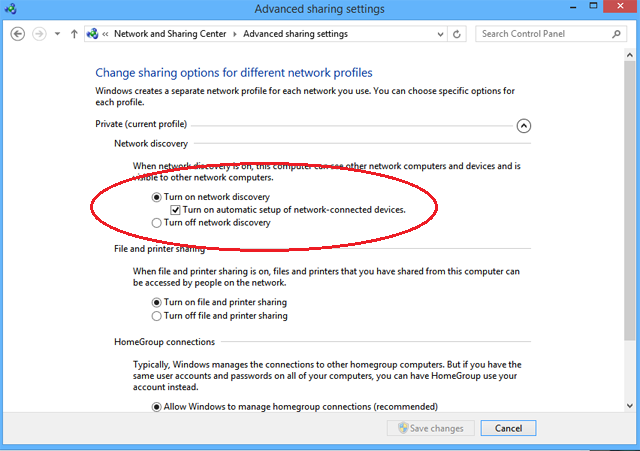
Teine levinum põhjus on pahavara. Parandus on jällegi piisavalt lihtne, laadige alla lihtsalt tasuta viirusetõrjetarkvara, näiteks Avast või AVG ja tehke täielik süsteemi skannimine. Kui te pole kindel, millist tarkvara valida, proovige lugeda meie arvustust kümme parimat tasuta viirusetõrjeprogrammi 10 parimat tasuta viirusetõrjetarkvaraPole tähtis, millist arvutit kasutate, vajate viirusetõrjet. Siin on parimad tasuta viirusetõrjevahendid, mida saate kasutada. Loe rohkem .
Leiate, et Charms Bar on tüütu
Windows 8 on loodud puutetundliku ekraaniga kasutajaid silmas pidades. Ehkki Windows 8.1 värskendus 1 aitab hiirte kasutajate muredega tegeleda, väidavad paljud inimesed, et nad leiavad, et Charms Bar on takistuseks. See kehtib eriti juhul, kui mängite mängu või kasutate veebisaiti, mis nõuab sageli hiire liigutamist sellesse ekraani ossa.
Õnneks on seda funktsiooni lihtne keelata. Avage arvuti juhtpaneel ja klõpsake siis nuppu 'Hiir'. Kui uus aken avaneb, peate klõpsama vahekaardil Seadme sätted, tõstke esile teie kasutatav hiir ja valige „Seaded“. Kui olete seal eemaldanud ruudu „Edge libistage paremale“, klõpsake lihtsalt ruutu.
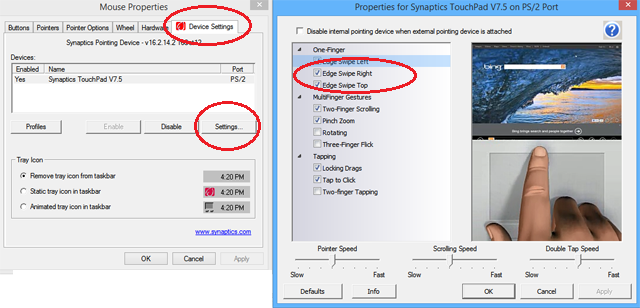
Administraatori konto on keelatud
Kustutatud või blokeeritud administraatori kontode probleem on pärast värskendamist inimesi mõjutanud, kuid see parandus töötab ka juhul, kui keelasite konto tavapärase arvuti kasutamise ajal kogemata välja. Sümptomeid võib olla palju, alates suutmatusest veebist sisu alla laadida ja lõpetades administraatoriõigusi vajavate programmide käivitamisega.
Tasub meeles pidada, et tavalise administraatori konto saate käsitsi kustutada ainult siis, kui arvutis on teil mõni teine administraatori konto. Enamik kasutajaid ei vaja ühes arvutis kahte administraatori kontot, nii et kui olete järginud juhiseid algse konto taastamiseks, peaksite duplikaadi kustutama.
Sisseehitatud administraatori konto taastamiseks liikuge esmalt arvuti avaekraanile ja tippige „cmd”. Kui teile on otsingutulemid kuvatud, klõpsake paremklõpsake nuppu cmd ja valige käsk Käita administraatorina. Avaneb uus aken ja te peaksite sisestama järgmise käsu: 'net kasutaja administraator / aktiivne: jah'. Vajutage sisestusklahvi ja teie algne konto taastatakse.
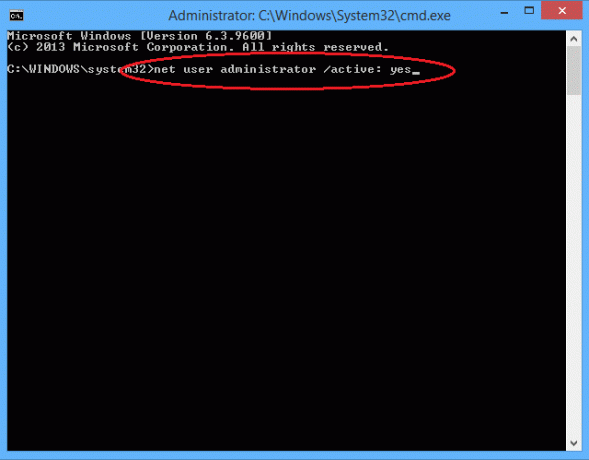
Teie meediumiteegid kaotasid
Pärast seda, kui Windows 7 tutvustas kasutajaid teekidele, said nad kiiresti populaarseks, pakkudes lihtsat viisi erinevatest asukohtadest pärit meediumikaustade sortimiseks ja korraldamiseks. Windows 8 jätkas nende kasutamist, kuid Windows 8.1 versioonis kadusid nad ootamatult.
Raamatukogude eemaldamise põhjused pole täiesti selged. Võib-olla arvas Microsoft, et nad on oma eesmärgi ületanud, võib-olla tahtsid nad failihalduri ekraani puhastada, või äkki arvasid, et neid lihtsalt ei kasutatud nii, nagu nad olid ette nähtud.
Õnneks, kui kasutasite raamatukogusid ja leidsite need olevat tõhus viis oma meedia korraldamiseks, saab neid hõlpsasti taastada. Teil on vaja ainult avada oma File Explorer, klõpsata ekraani ülaosas vahekaardil „Kuva”, klõpsata „Navigeerimispaanil” ja valida „Kuva teegid”. Nüüd naasevad need teie File Exploreri põhiekraanile, nagu ka eelmistes väljaannetes.
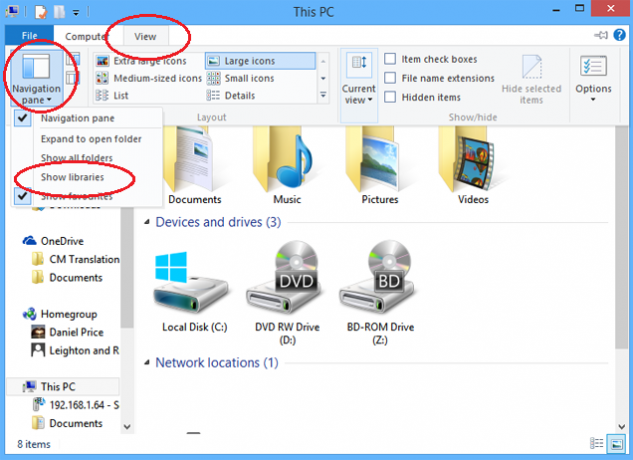
Enne täiendamist rakendatavad ettevaatusabinõud
Oleme juba avaldanud artikli, milles pakutakse põhjalikku analüüsi nende ettevaatusabinõude kohta, mida peaksite võtma uuendage ohutult Windows 8.1-le Kuidas ohutult Windows 8.1-le üle minna?Kas on õuduslugusid sellest, kuidas Windows 8.1 versiooniuuendused läksid kohutavalt valesti, hoides teid ennast täiendamast? Kui soovite Windows 8.1-d proovida, võite nüüd õppida teiste inimeste tundidest ja minna ohutult üle! Loe rohkem . Kokkuvõtteks peaksite veenduma, et kogu teie tarkvara ja riistvara ühildub värskendusega, tegema kõigi oluliste andmete varukoopiaid (mõned inimesed teatasid, et värskendus kustutas nende isiklikud peidetud failid), looge süsteemipilt, mida saab kasutada teie masina kiireks ja hõlpsaks taastamiseks, kui midagi läheb valesti, ning ideaaljuhul viige läbi puhas install, mitte värskendus.
Kas teil on veel probleeme?
Milliseid muid probleeme olete kogenud? Kas olete Windows 8.1 värskenduse 1 edukalt installinud? Kas Windows 8 on teid võitnud või peate selle endiselt masendavaks kasutajakogemuseks? Andke meile allpool kommentaarides teada.
Dan on Mehhikos elav briti emigrant. Ta on MUO õdede saidi Blocks Decoded tegevtoimetaja. Erinevatel aegadel on ta olnud MUO sotsiaaltoimetaja, loovtoimetaja ja finantstoimetaja. Võite teda leida igal aastal Las Vegase CES-is näitusepõrandal ringi rändamas (PR-inimesed, võtke ühendust!), Ja ta teeb palju kulisside taga asuvat saiti...


